Le fichier ISO est en fait le fichier image du disque. Le logiciel de gravure peut directement graver le fichier ISO sur un disque DVD ou Blu-ray et le disque peut également être converti en fichier ISO. Ce type de fichier est très pratique à stocker et n'a pas besoin d'être décompressé lors de son utilisation. Cet article explique comment ripper Blu-ray en ISO, ce qui nous est pratique à utiliser et à visualiser sur l'ordinateur.

Pour ripper un disque Blu-ray en ISO sans perte de qualité, vous pourriez utiliser AnyMP4 Copie Blu-ray. Ce logiciel est destiné à copier un disque Blu-ray à un disque Blu-ray et à ripper un disque Blu-ray en un fichier ISO ou un dossier Blu-ray. Ici, nous allons expliquer les étapes en détail de ripper Blu-ray en ISO à l'aide ce Blu-ray copie.
Téléchargez et installez d'abord le ripper sur votre ordinateur. Insérez ensuite votre disque Blu-ray dans le lecteur BD de votre ordinateur.
Après avoir ouvert le ripper BD en ISO, sélectionnez un mode de copie dans la liste à gauche.
Sur l'option « Disque Complet », il sert à copier directement tous les contenus de disque Blu-ray.
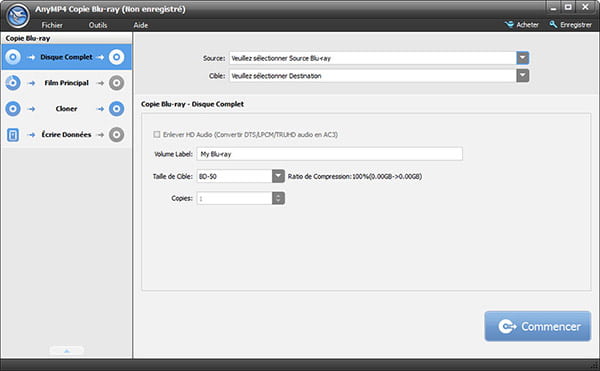
En ce qui concerne « Film Principal », cette fonction nous permet de choisir des chapitres que vous voulez convertir.
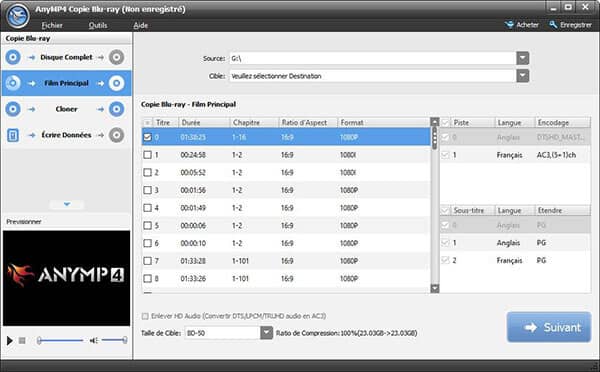
Une fois le mode sélectionné, dépliez la liste « Source » pour charger votre disque Blu-ray, puis dépliez la liste « Cible » et choisissez « Enregistrer sous ISO ». Il va ensuite s'afficher une fenêtre où nous pouvons définir l'emplacement de stockage de fichier ISO.
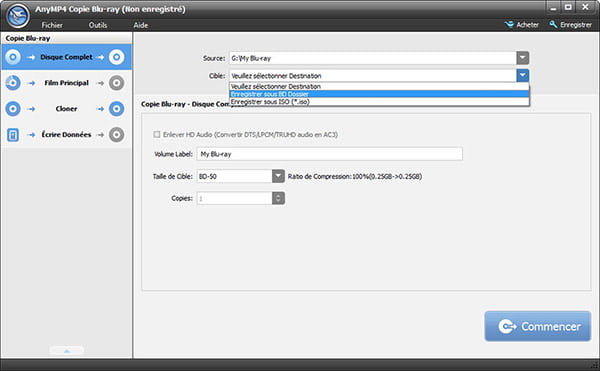
Si vous choisissez le mode « Disque Complet », saisissez « Volume Label » et « Taille de Cible », puis cliquez sur « Commencer ». Le logiciel va commencer à ripper Blu-ray en ISO et la progression du processus de conversion sera affichée sur l'interface.
Pour le mode « Film Principal », sélectionnez et cochez d'abord des chapitres vidéo de disque Blu-ray que vous voulez ripper en ISO. Ensuite, cliquez sur « Suivant » et définissez « Volume Label » et « Taille de Cible ». Enfin, cliquez sur « Commencer » pour lancer la conversion de Blu-ray en ISO.
Note: Si vous voulez copier le disque Blu-ray en un disque Blu-ray verge, il suffit changer le Cible comme un disque Blu-ray.
1. Comment ripper ou convertir Blu-ray en MP4/MKV ?
Pour convertir ou ripper Blu-ray en MP4, MKV ou d'autres formats vidéo, nous pouvons utiliser AnyMP4 Blu-ray Ripper, qui sert à convertir un disque Blu-ray en formats vidéo ou audio populaires sur PC ou Mac sans perte de qualité. Il suffit de charger le Blu-ray dans ce ripper, choisir MP4 ou MKV comme le format de sortie, et cliquer sur Ripper Tout pour réaliser la conversion.
2. Comment créer le fichier ISO Blu-ray à partir de fichier ?
En général, Blu-ray créateur est capable de créer un fichier image ISO. Vous pourriez essayer AnyMP4 DVD Créateur pour créer un fichier ISO Blu-ray depuis des fichiers vidéo. Après avois ouvert le créateur Blu-ray, importez des vidéos à créer ISO > cliquez sur Suivant > choisissez un menu ou sans menu > cliquez sur Graver > Cochez Enregistrer comme Fichier ISO et choisissez le dossier de destination > cliquez sur Commencer pour effectuer la création de fichier ISO Blu-ray à partir de fichiers.
Conclusion:
Dans ce tutoriel, nous avons présenté les étapes détaillées de ripper Blu-ray en ISO, et après la conversion, vous pourriez lire le fichier ISO sur votre ordinateur ou faire une utilisation ultérieure selon votre besoin. Certainement, si vous pensez le format ISO n'est pas compatible avec des lecteurs populaires, vous pourriez convertir ISO en MP4, MKV, etc.